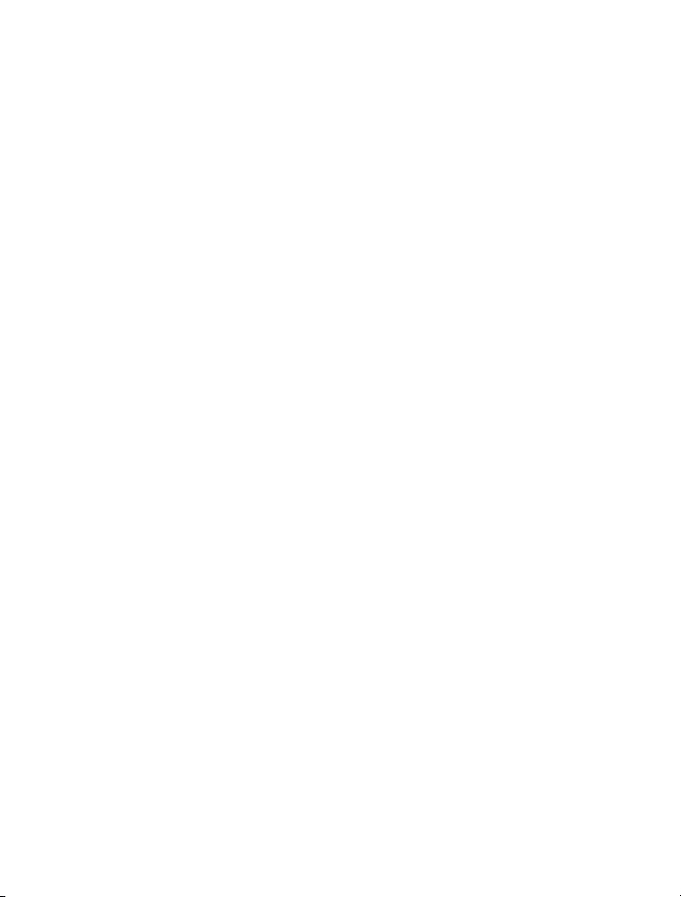
Brukerhåndbok for Nokia E7–00
2.0. utgave
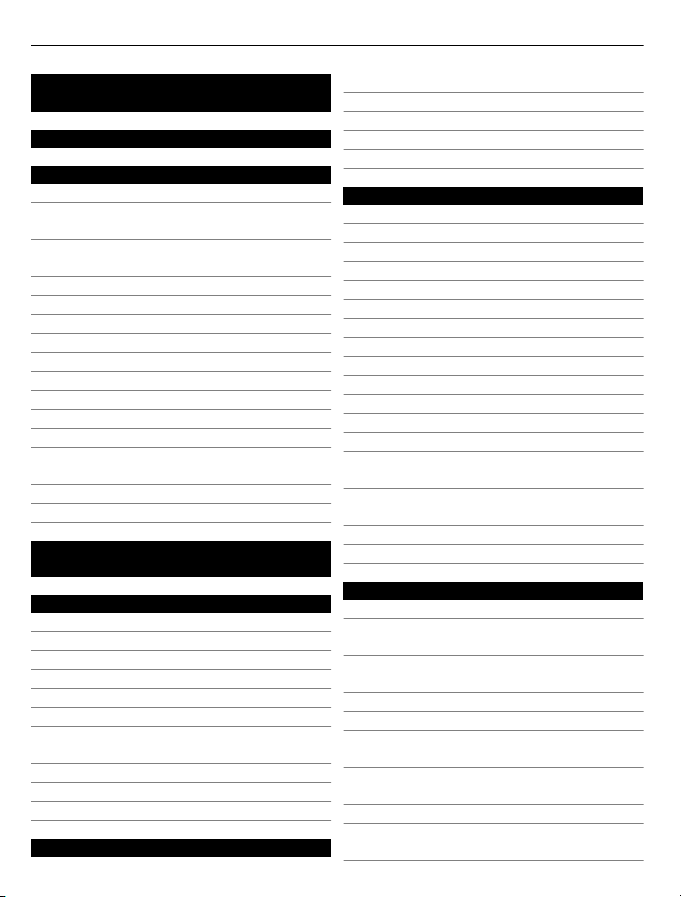
2 Innhold
Innhold
Sikkerhet 5
Komme i gang 6
Taster og deler 6
Endre volumet for et anrop, en sang
eller en video 10
Låse eller låse opp tastene og
skjermen 10
Lommelykt 11
Sette inn eller ta ut SIM-kortet 11
Lade enheten 12
Antenneposisjoner 14
Headset 15
Slå enheten av eller på 15
Bruke enheten for første gang 16
Nokia-konto 16
Konfigurere enheten 17
Kopiere kontakter eller bilder fra en
gammel enhet 17
Tilgangskoder 18
Bruke brukerhåndboken i enheten 19
Installere Nokia Ovi Suite på
datamaskinen 20
Grunnleggende bruk 21
Handlinger på berøringsskjermen 21
Interaktive startskjermelementer 24
Bytte mellom åpne programmer 25
Skrive tekst 25
Hurtigtaster 30
Displayindikatorer 31
Angi at varsellyset skal blinke for
ubesvarte anrop eller meldinger 32
Søke på enheten og på Internett 32
Bruke enheten i frakoblet modus 32
Forlenge levetiden til batterier 33
Tilpasning og Ovi Butikk 34
Profiler 34
Endre temaet 36
Startskjerm 36
Organisere programmer 39
Ovi Butikk 39
Telefon 42
Ringe til et telefonnummer 42
Søke etter en kontakt 42
Ringe en kontakt 42
Foreta et videoanrop 43
Foreta en konferansesamtale 44
Ringe de numrene du bruker mest 45
Bruke stemmen til å ringe en kontakt 45
Ringe via Internett 46
Ringe det sist oppringte nummeret 47
Ta opp en telefonsamtale 47
Sette på lydløs 47
Vise ubesvarte anrop 47
Ringe talepostkassen 48
Viderekoble anrop til talepostkassen
eller et annet telefonnummer 48
Sperre utgående eller innkommende
anrop 49
Tillate anrop bare til enkelte numre 49
Videodeling 50
Kontakter 52
Om kontakter 52
Lagre telefonnumre og epostadresser 52
Lagre et nummer fra et anrop eller en
melding 52
Kontakte viktige personer raskt 53
Legge til et bilde for en kontakt 53
Angi en ringetone for en bestemt
kontakt 54
Sende kontaktinformasjon via Mitt
kort 54
Opprette en kontaktgruppe 54
Sende en melding til en
persongruppe 55
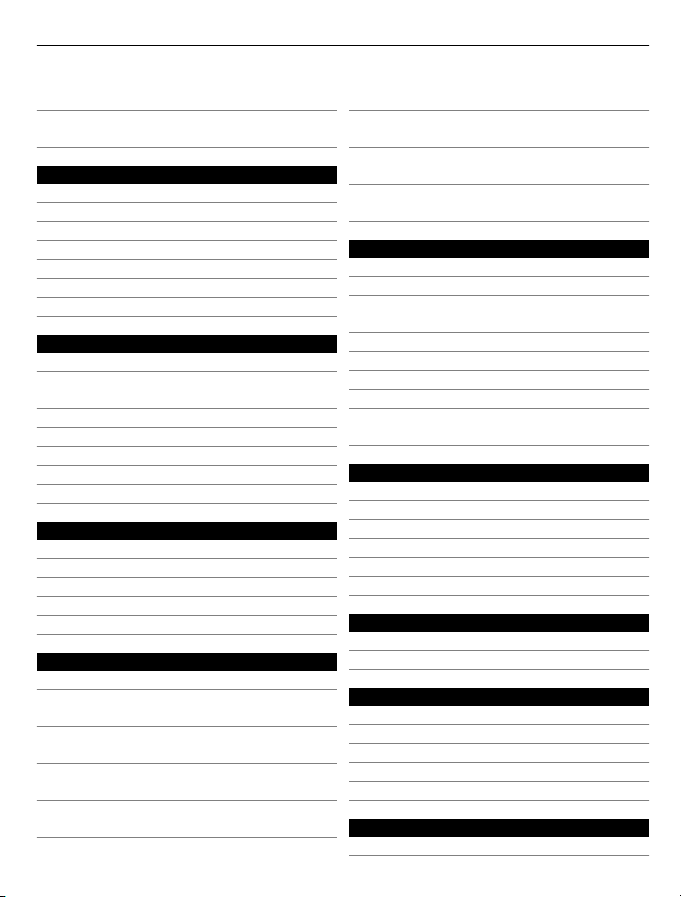
Innhold 3
Kopiere kontakter fra SIM-kortet til
enheten 55
Sikkerhetskopiere kontakter til Ovi by
Nokia 55
Meldinger 55
Om Meldinger 55
Sende en melding 56
Sende en lydmelding 56
Motta meldinger 57
Vise en samtale 57
Lytte til en tekstmelding 58
Endre språk 58
E-post 59
Om E-post 59
Få en gratis e-postkonto fra Ovi by
Nokia 59
Legge til en e-postkasse 60
Lese e-post 60
Sende en e-post 61
Svare på en møteforespørsel 61
Åpne e-post fra startskjermen 62
Internett 62
Om nettleseren 62
Surfe på Internett 62
Legge til et bokmerke 63
Abonnere på en nyhetsmating 63
Oppdage aktiviteter i nærmiljøet 63
Sosiale nettverk 64
Om sosiale nettverk 64
Se statusoppdateringene til vennene
dine i én visning 65
Publisere din status i sosiale
nettverkstjenester 65
Koble de påloggede vennene med den
tilhørende kontaktinformasjonen 65
Se venners statusoppdateringer på
startskjermen 65
Laste opp bilder eller videoer til en
tjeneste 66
Dele din posisjon i
statusoppdateringen 66
Kontakte en venn fra en sosial
nettverkstjeneste 67
Legge til en hendelse i kalenderen på
enheten 67
Kamera 67
Om kameraet 67
Ta et bilde 68
Lagre posisjonsinformasjon sammen
med bilder og videoer 68
Ta et bilde i mørket 69
Bilde- og videotips 69
Spille inn en video 69
Sende bilder eller videoer 70
Dele et bilde eller en video direkte fra
kameraet 71
Bilder og videoer 71
Bilder 71
Redigere bilder du har tatt 74
Videoredigering 74
Skrive ut et bilde du har tatt 76
Vise bilder og videoer på en TV 76
Koble enheten til en hjemmekino 77
Videoer og TV 79
Videoer 79
Se nett-TV 79
Musikk og lyd 80
Musikkspiller 80
Ovi Musikk 82
Beskyttet innhold 83
Spille inn lyder 83
FM-radio 84
Kart 86
Oversikt over Kart 86
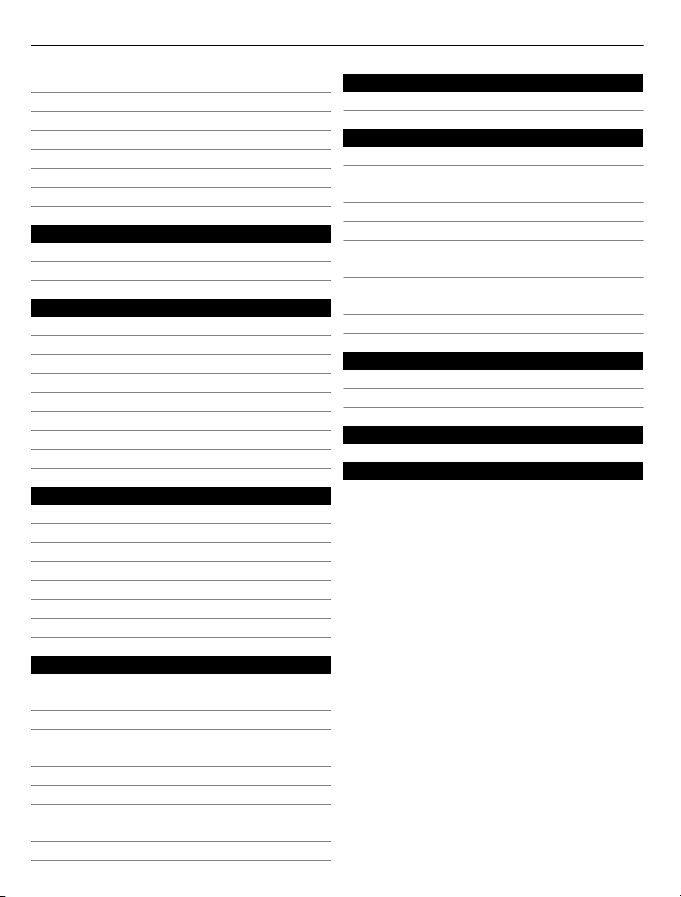
4 Innhold
Min posisjon 86
Søke 91
Favoritter 92
Sjekk inn 94
Kjøre og gå 95
Gi tilbakemelding om Kart 100
Rapportere uriktig kartinformasjon 100
Tidsplanlegging 100
Klokke 100
Kalender 102
Kontor 106
Quickoffice 106
Lese PDF-dokumenter 107
Kalkulator 108
Skrive notater 108
Oversette ord fra ett språk til et annet109
Åpne eller opprette zip-filer 109
Få tilgang til selskapets intranett 109
Chatte med kolleger 109
Tilkobling 110
Internett-tilkoblinger 110
Trådløst lokalnett 111
Bluetooth 112
USB-datakabel 115
VPN-tilkoblinger 117
Lukke en nettverkstilkobling 117
Lagre filer på en ekstern disk 118
Få mer hjelp 127
Brukerstøtte 127
Feilsøking 128
Hvis enheten slutter å svare 128
Gjenopprette opprinnelige
innstillinger 128
Hva gjør jeg når minnet er fullt? 128
Meldingsindikatoren blinker 128
En kontakt vises to ganger i
kontaktlisten 129
Uleselige tegn under surfing på
Internett 129
Klargjøre enheten for resirkulering 129
Beskytte miljøet 129
Spar energi 129
Resirkuler 130
Produkt- og sikkerhetsinformasjon130
Stikkordregister 137
Enhetsbehandling 119
Holde enhetsprogramvare og
programmer oppdatert 119
Behandle filer 120
Øke tilgjengelig minne slik at du kan
legge til mer innhold 122
Behandle programmer 122
Synkronisere innhold 123
Kopiere kontakter eller bilder mellom
enheter 125
Beskytte enheten 125
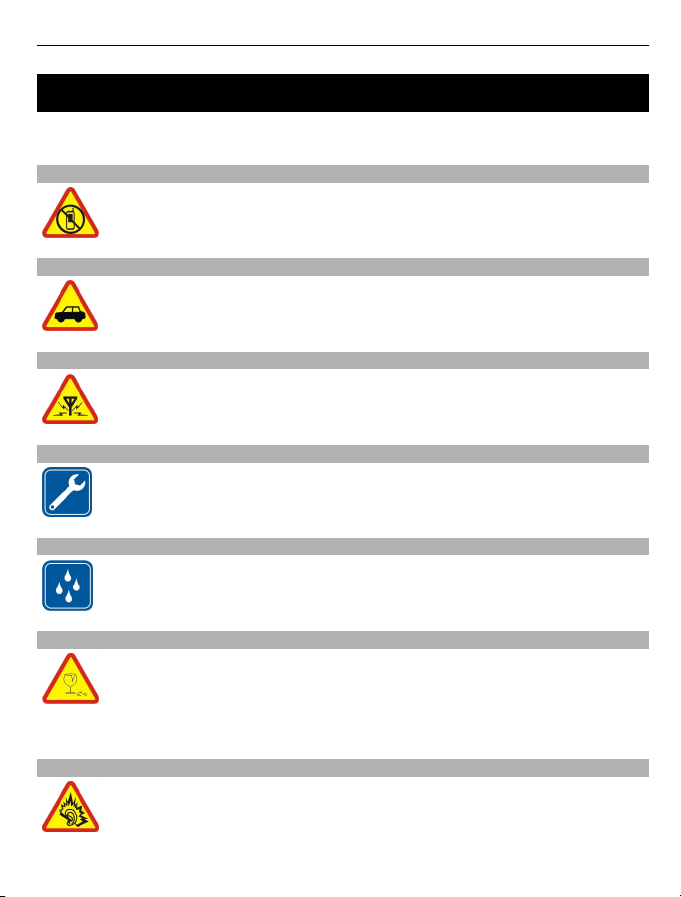
Sikkerhet 5
Sikkerhet
Les disse enkle retningslinjene. Det kan være farlig eller ulovlig ikke å følge dem. Les
den fullstendige brukerhåndboken hvis du vil ha mer informasjon.
SLÅ AV I SIKKERHETSBEGRENSEDE OMRÅDER
Slå av enheten der bruk av mobiltelefon ikke er tillatt, eller hvor det kan
forårsake forstyrrelser eller farer, for eksempel i fly, i nærheten av medisinsk
utstyr, brennstoff, kjemikalier og sprengingsområder.
TRAFIKKSIKKERHETEN KOMMER FØRST
Overhold all lokal lovgivning. Sørg for at du alltid har frie hender til å betjene
bilen når du kjører. Din første prioritet når du kjører er veisikkerhet.
FORSTYRRELSER
Alle trådløse enheter kan fra tid til annen utsettes for forstyrrelser som kan
påvirke ytelsen.
KVALIFISERT SERVICE
Bare kvalifisert personale kan installere eller reparere dette produktet.
OPPBEVAR ENHETEN PÅ ET TØRT STED
Enheten tåler ikke vann. Oppbevar den på et tørt sted.
GLASSDELER
Frontdekselet på enheten er laget av glass. Dette glasset kan knuses hvis den
treffer en hard overflate eller får et hardt støt. Hvis glasset knuses, må du ikke
berøre glassdelene på enheten eller forsøke å fjerne det knuste glasset fra
enheten. Ikke bruk enheten før glasset har blitt erstattet av kvalifisert
personell.
BESKYTT HØRSELEN DIN
Lytt til hodetelefonene ved et moderat lydnivå. Ikke hold enheten nær øret
når høyttaleren er på.
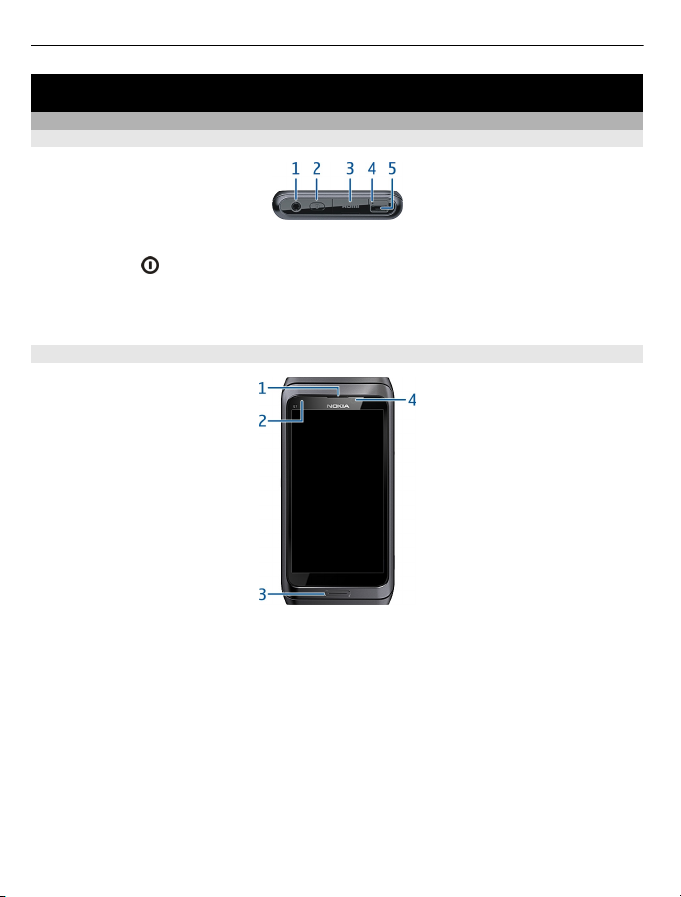
6Komme i gang
Komme i gang
Taster og deler
Topp
1 Nokia AV-kontakt (3,5 mm)
2 Av/på-tast
3 HDMI™ kontakt
4 Ladeindikator
5 USB-kontakt
Forside
1 Ørestykke
2 Lyssensor
3 Menytast
4 Forsidekamera
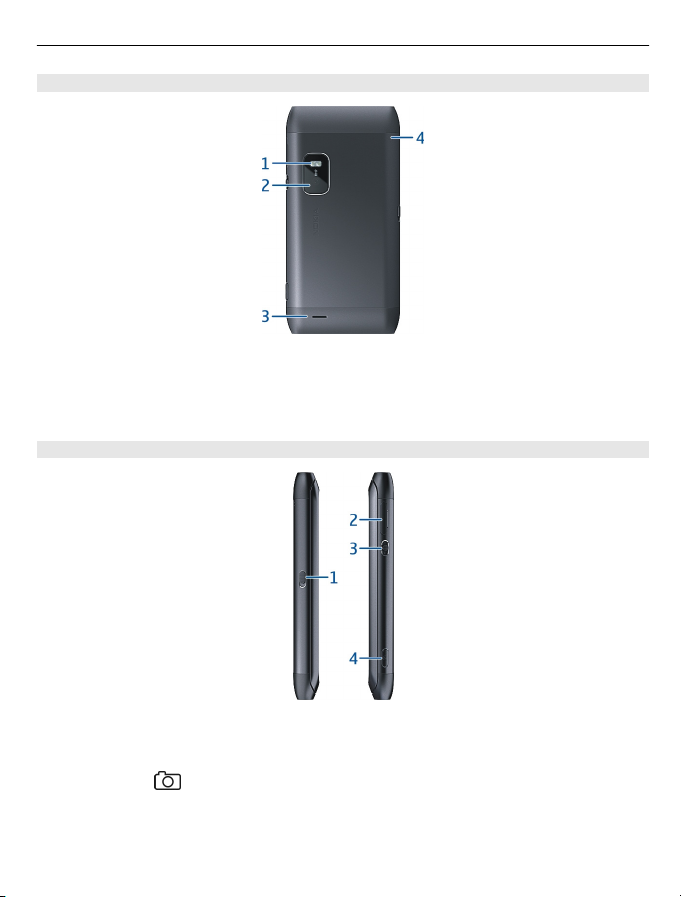
Bakside
1 Kamerablits
2 Baksidekamera
3 Høyttaler
4 Mikrofon
Sider
Komme i gang 7
1 Tastelåsbryter/lommelykttast
2 SIM-kortspor
3 Volum-/zoometast
4 Kameratast
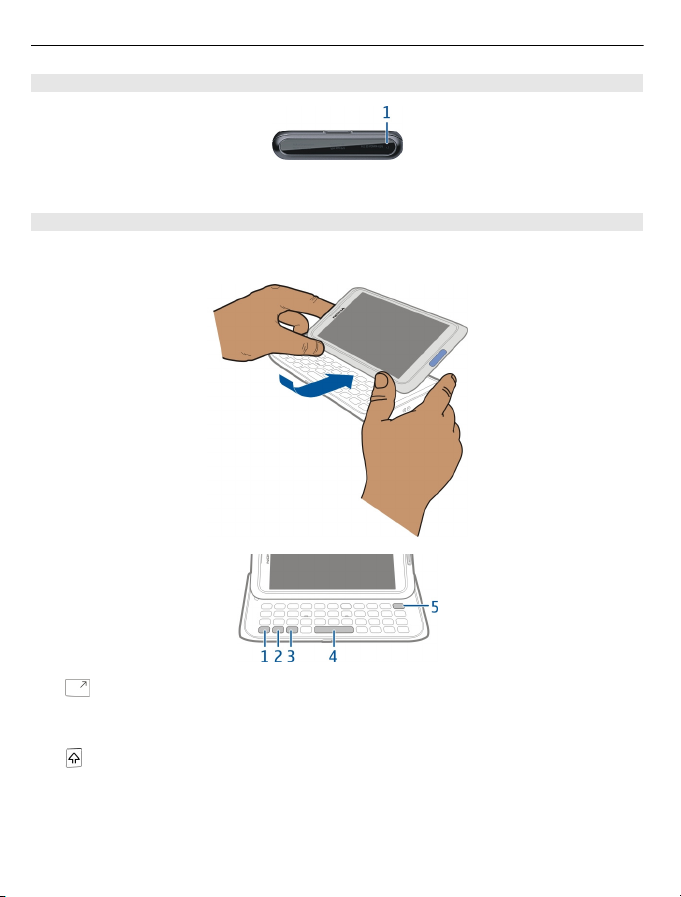
8Komme i gang
Bunn
1 Mikrofon
Tastatur
Enheten har fullt tastatur. Skyv berøringsskjermen opp for å åpne tastaturet. Displayet
dreies automatisk fra stående til liggende når du åpner tastaturet.
1 Funksjonstast. Hvis du vil sette inn spesialtegn som er trykt øverst på tastene,
trykker du på funksjonstasten og deretter på den tilhørende tasten. Trykk to ganger
på funksjonstasten hvis du vil sette inn flere spesialtegn på rad. Trykk på
funksjonstasten for å gå tilbake til vanlig modus.
Skift-tast. Trykk to ganger på Skift-tasten for å bytte mellom modusene for store
2
og små bokstaver. Hvis du vil skrive inn én stor bokstav i modusen for små bokstaver
eller én liten bokstav i modusen for store bokstaver, trykker du på Skift-tasten og
deretter på den ønskede bokstavtasten.
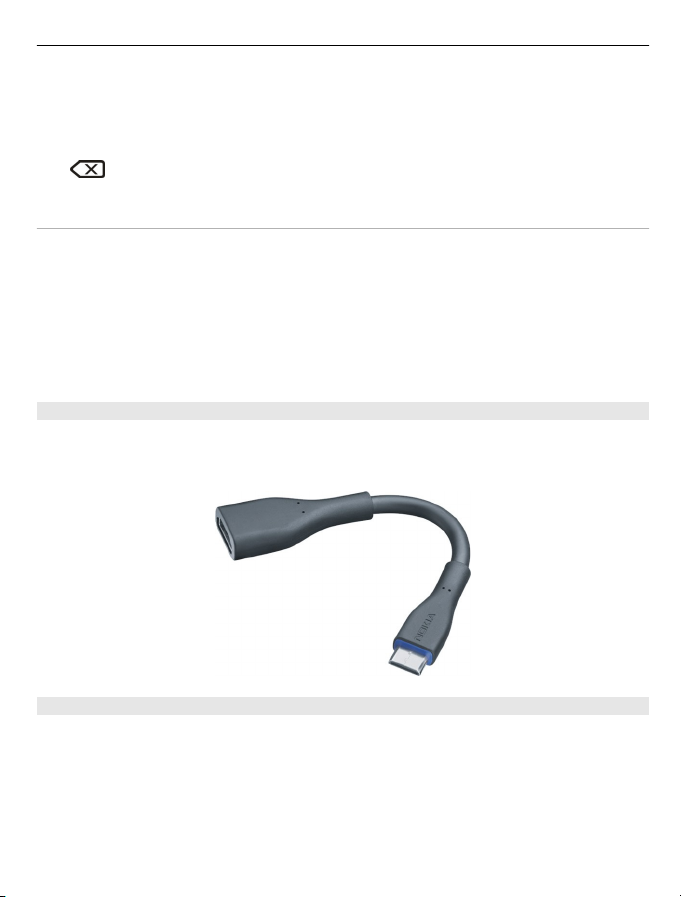
Komme i gang 9
3 Sym-tast. Hvis du vil sette inn spesialtegn som ikke vises på tastaturet, trykker du
på symboltasten og velger ønsket tegn. Hvis du vil skifte skrivespråk, trykker du på
og holder inne skifttasten, trykker på symboltasten og velger språk.
4 Mellomromstast
5
Sette inn en variant av en bokstav
Du kan for eksempel sette inn bokstaver med aksenter. Hvis du vil sette inn á, holder
du inne symboltasten og trykker gjentatte ganger på A til ønsket bokstav vises.
Rekkefølgen på og tilgjengeligheten av bokstaver avhenger av hvilket skrivespråk som
er valgt.
Sette inn et tall eller spesialtegn som vises på en tast
Trykk på ønsket tast og hold den inne.
HDMI-adapter
Du kan dele favorittbilder og HD-videoer samt surfe på Internett direkte på en TV. Koble
adapteren til enheten, og koble deretter til en kompatibel HDMI-kabel (selges separat),
for å vise det hele på storskjerm.
Tilbaketast. Du sletter et tegn ved å trykke på tilbaketasten. Du sletter flere
tegn ved å holde inne tilbaketasten.
USB OTG-adapter
Koble til USB On-The-Go-adapteren (OTG) for å bla gjennom innholdet på en kompatibel
USB-minnepinne eller harddisk. Du kan deretter kopiere bilder, videoer, dokumenter og
annet innhold mellom enheten og det eksterne minnet. Dette er en enkel måte å
sikkerhetskopiere viktige filer på.
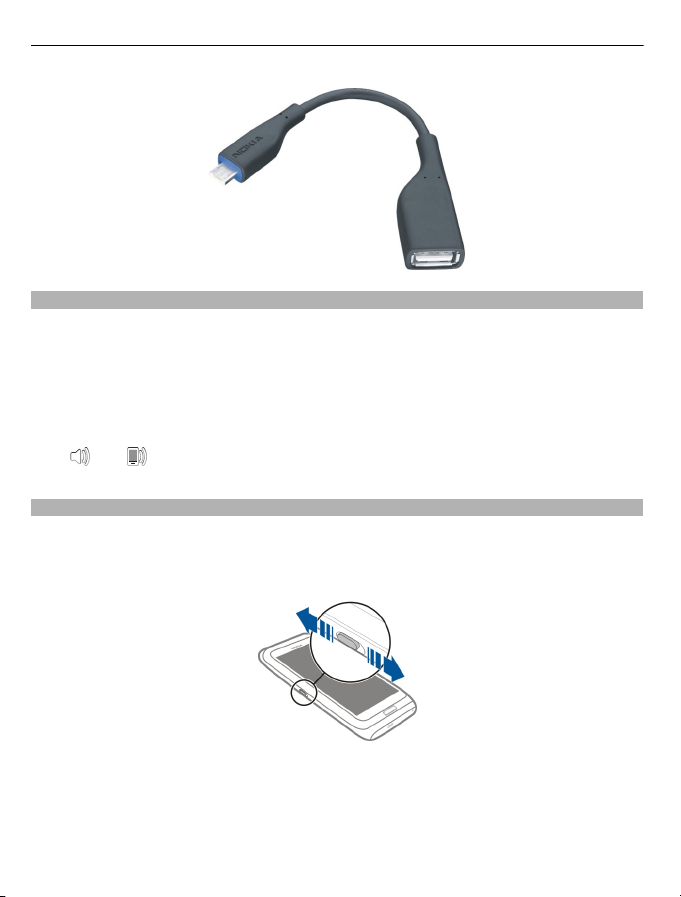
10 Komme i gang
Endre volumet for et anrop, en sang eller en video
Bruk volumtasten.
Du kan endre volumet under en samtale eller når et program er aktivt.
Ved hjelp av den innebygde høyttaleren kan du snakke og lytte fra kort avstand uten å
måtte holde enheten mot øret.
Aktivere eller deaktivere høyttaleren under en samtale
eller .
Velg
Låse eller låse opp tastene og skjermen
Hvis du låser tastene og skjermen på enheten, unngår du å foreta anrop ved et uhell når
enheten ligger i en veske eller lomme.
Skyv på tastelåsbryteren.
Tips: Hvis du ikke kommer til tastelåsbryteren, trykker du på menytasten og velger
Opphev lås for å låse opp enheten.
Angi at tastene og skjermen skal låses automatisk
1Velg Meny > Innstillinger og Telefon > Display > Tidsavbr.: skjerm/tastelås.
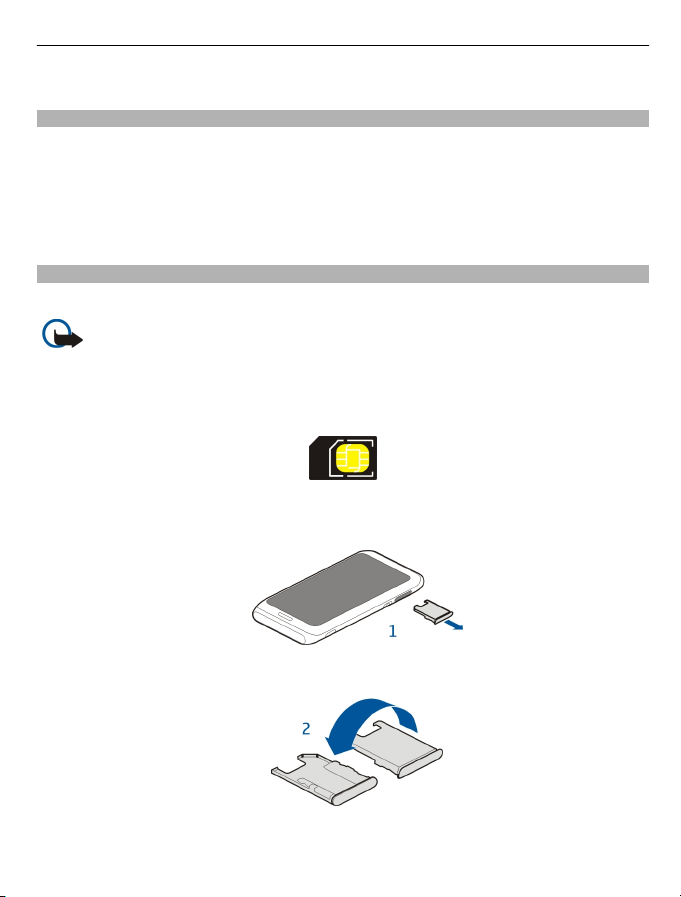
Komme i gang 11
2 Angi hvor lang tid det skal gå før tastene og skjermen låses automatisk.
Lommelykt
Kamerablitsen kan brukes som lommelykt. Du slår lommelykten av og på ved å skyve
og holde inne tastelåsbryteren i to sekunder.
Lommelykten kan bare brukes når du er i startskjermen. Du kan også slå på lommelykten
når du er i startskjermen og tastene og skjermen eller enheten er låst.
Ikke lys med lommelykten i øynene til andre.
Sette inn eller ta ut SIM-kortet
Ikke sett klistremerker på SIM-kortet.
Viktig: Ikke bruk et mini-UICC SIM-kort, også kjent som et mikro-SIM-kort, et
mikro-SIM-kort med adapter eller et SIM-kort som har et mini-UICC-utsnitt (se figuren)
på denne enheten. Et mikro-SIM-kort er mindre enn et standard SIM-kort. Denne enheten
støtter ikke bruk av mikro-SIM-kort. Bruk av inkompatible SIM-kort kan skade kortet
eller enheten og kan ødelegge data som er lagret på kortet.
Sette inn SIM-kortet
1 Slå av enheten og ta ut SIM-kortholderen.
2 Snu SIM-kortholderen.
3 Kontroller at kontaktområdet vender oppover, og sett inn SIM-kortet i SIM-
kortholderen.
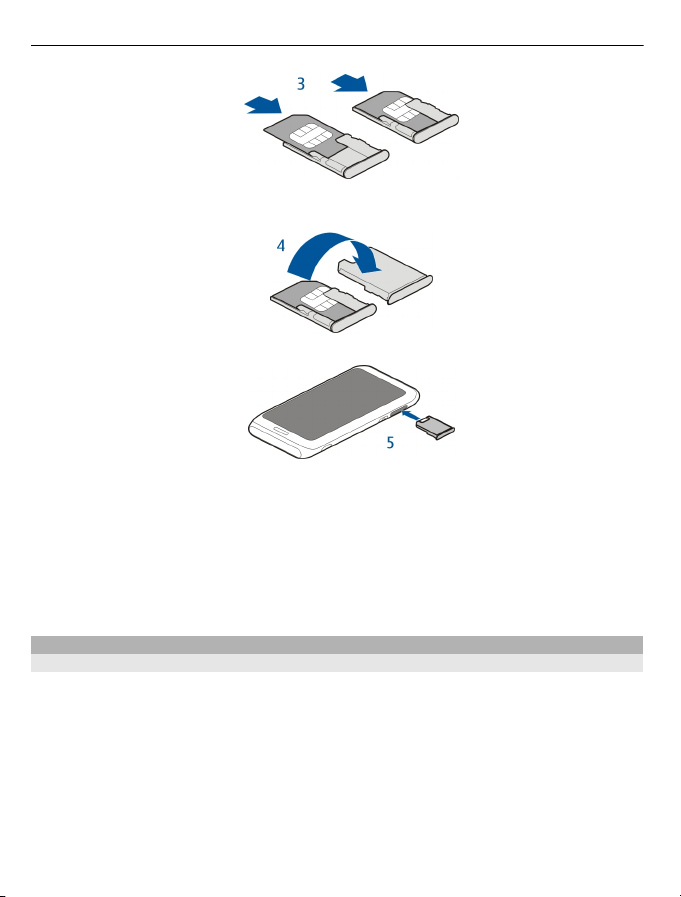
12 Komme i gang
4 Snu SIM-kortholderen og sett den tilbake i enheten.
Ta ut SIM-kortet
1Slå av enheten.
2 Ta SIM-kortholderen ut av enheten.
3 Ta ut SIM-kortet.
4 Snu SIM-kortholderen.
5 Sett SIM-kortholderen tilbake i enheten.
Lade enheten
Om batteriet
Enheten inneholder et internt, oppladbart batteri som ikke kan fjernes. Bruk bare
batteriladere som er godkjent av Nokia og utformet for denne enheten. Du kan også
bruke en kompatibel USB-datakabel til å lade enheten.
Ikke forsøk å fjerne batteriet fra enheten. Ta med enheten til nærmeste godkjente
servicested for å få byttet batteriet.
Du kan gjerne kontakte godkjente forhandlere for å få erstattet batteriet.
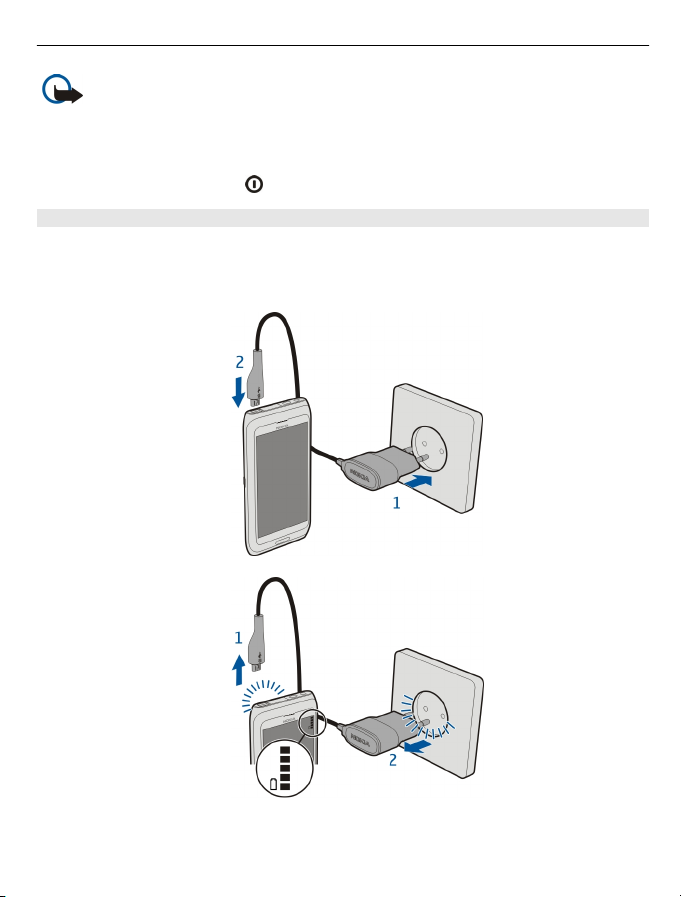
Komme i gang 13
Viktig: Bare kvalifisert personale eller et godkjent servicested må bytte ut
batteriet. Uautorisert batteriutskifting kan oppheve garantien.
Når det er lite strøm på enhetsbatteriet, aktiveres strømsparemodus. Du vil kanskje ikke
kunne endre innstillingene for enkelte programmer. Du deaktiverer strømsparemodus
ved å trykke på av/på-tasten
og velge Deaktiver strømsparing.
Lade batteriet
Batteriet er delvis ladet på fabrikken, men du må kanskje lade det opp igjen før du kan
slå på enheten for første gang.
Hvis enheten indikerer at batterinivået er lavt, gjør du følgende:
1
2
Det er ikke noen fast regel for hvor lenge det er nødvendig å lade batteriet, og du kan
bruke enheten mens batteriet blir ladet.

14 Komme i gang
Hvis batteriet er fullstendig utladet, kan det ta noen minutter før ladeindikatorlampen
lyser på displayet eller før du kan ringe.
Hvis batteriet ikke har vært brukt i en lengre periode, kan det være nødvendig å koble
til laderen og deretter koble den fra og til igjen for å starte ladingen.
Lade batteriet med USB
Batterinivået er lavt, men du har ikke lader med deg? Du kan bruke en kompatibel USBkabel til å koble til en kompatibel enhet, f.eks. en datamaskin.
Vær forsiktig når du kobler til eller fra ladekabelen slik at ladekontakten ikke ødelegges.
Hvis enheten er koblet til en datamaskin, kan du synkronisere enheten mens ladingen
pågår.
Det kan ta lengre tid å starte en USB-lading, og det fungerer kanskje ikke hvis du kobler
til via en USB-hub uten strøm. Enheten lader raskere når den er koblet til et strømuttak.
Når batteriet lader, lyser ladeindikatoren ved siden av USB-kontakten. Når
batteriladenivået er lavt, blinker ladeindikatorlampen. Det kan ta en stund før ladingen
begynner.
Antenneposisjoner
Unngå å berøre antenneområdet når enheten mottar eller sender signaler. Berøring av
antennen påvirker kvaliteten på kommunikasjonen og kan føre til et høyere
strømforbruk og at batterilevetiden reduseres.

Komme i gang 15
Antenneområdet er markert med grått.
Headset
Du kan koble et kompatibelt headset eller kompatible hodetelefoner til enheten.
Slå enheten av eller på
Slå på
Hold inne av/på-tasten
Slå av
Hold inne av/på-tasten
til enheten vibrerer.
.
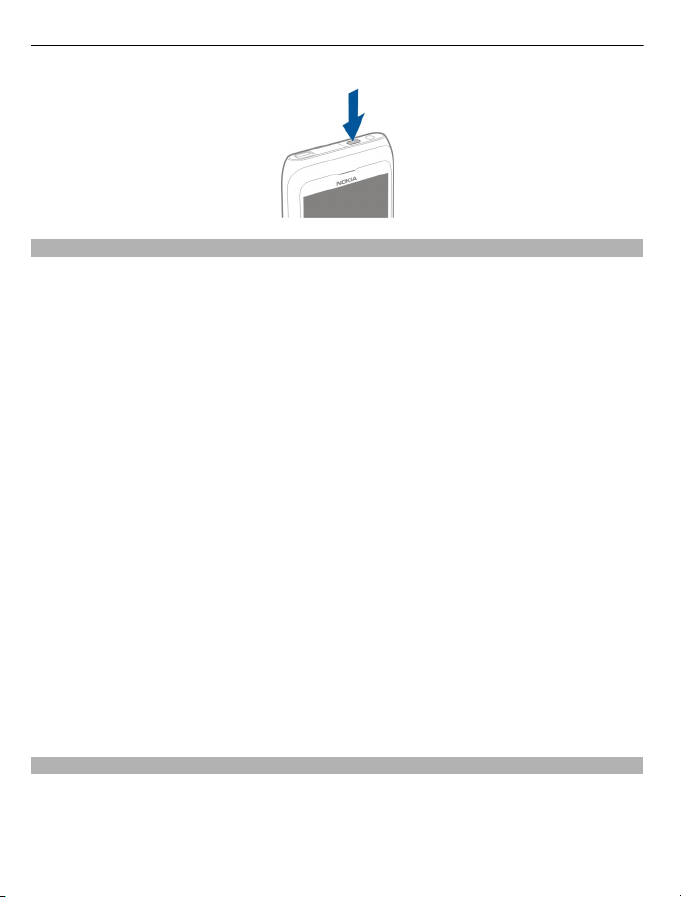
16 Komme i gang
Bruke enheten for første gang
Enheten leder deg gjennom den innledende konfigureringen når du setter inn SIMkortet og slår på enheten for første gang. Hvis du vil bruke alle Nokias Ovi-tjenester, må
du opprette en Nokia-konto. Du kan også kopiere kontakter og annet innhold fra den
gamle enheten, og abonnere på nyttige råd og tips.
Du trenger en Internett-tilkobling for å kunne opprette en Nokia-konto. Hvis du vil ha
informasjon om priser for dataoverføringer, kan du ta kontakt med
tjenesteleverandøren. Hvis du ikke kan koble til Internett, kan du opprette en konto
senere.
Tips: Gå til www.ovi.com for å opprette og administrere Nokia-kontoen på Internett.
Hvis du allerede har en Nokia-konto, logger du på.
Tips: Har du glemt passordet? Du kan be om å få det tilsendt i en e-post eller
tekstmelding.
Bruk programmet Tlf.overføring til å kopiere innhold, for eksempel:
• Kontakter
• Meldinger
• Bilder og videoer
• Personlige innstillinger
Når du konfigurerer e-postkontoen, kan du angi at innboksen skal vises på
startskjermen slik at du enkelt kan sjekke e-posten.
Trykk på menytasten hvis du må ringe et nødnummer under konfigureringen.
Nokia-konto
Når du slår på enheten for første gang, vil du få instruksjoner om hvordan du oppretter
en Nokia-konto.
Med en Nokia-konto kan du for eksempel:
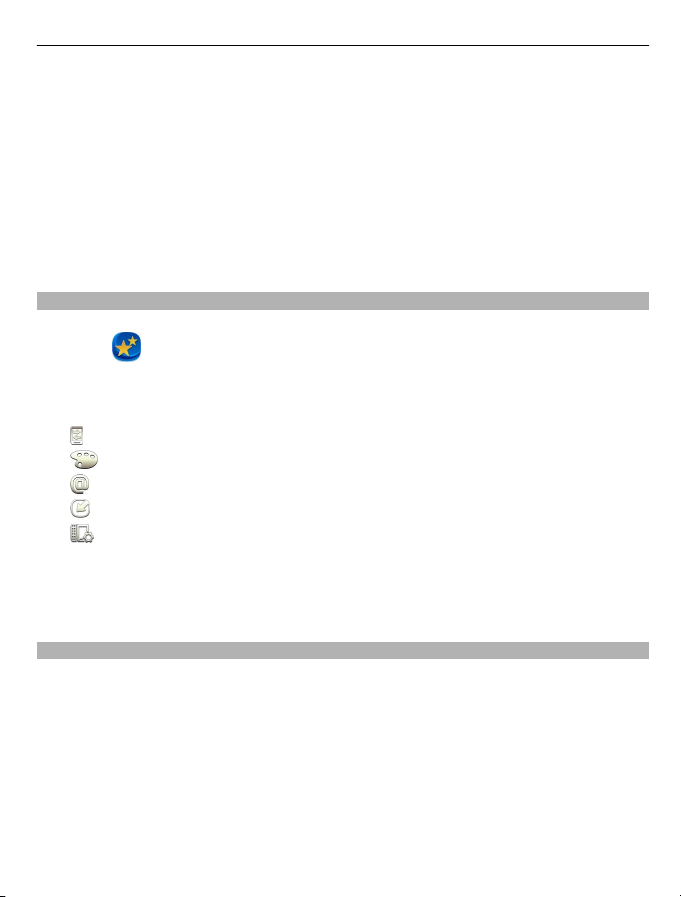
Komme i gang 17
• få tilgang til alle Ovi-tjenester fra Nokia med ett enkelt brukernavn og passord, både
på enheten og en kompatibel datamaskin
• laste ned innhold fra Ovi-tjenester
• Lagre kontaktinformasjon og detaljer om enhetsmodellen. Du kan også legge til
opplysninger om betalingskortet ditt.
• lagre viktige gå- og kjøreruter på Ovi Kart
Hvis du vil vite mer om Nokia-kontoen og Ovi-tjenestene, kan du gå til www.ovi.com.
Hvis du vil opprette en Nokia-konto senere, bruker du enheten for å få tilgang til Ovitjenesten, og du blir bedt om å opprette en konto.
Konfigurere enheten
Du angir enkelte grunnleggende innstillinger for enheten ved å velge snarveien
Tlf.konfig.
ved å stryke til venstre eller høyre.
Du kan gjøre følgende:
•
•
•
•
•
Du kan angi innstillingene senere ved å velge Meny > Programmer > Verktøy >
Tlf.konfig..
De tilgjengelige valgene kan variere.
, som finnes på en av startskjermene. Du veksler mellom startskjermene
Kopiere kontakter, bilder og annet innhold fra din forrige Nokia-enhet
Tilpasse enheten ved å endre ringetone og tema
Konfigurere e-post
Oppdatere enhetsprogramvaren
Endre innstillinger for skyvedekselet
Kopiere kontakter eller bilder fra en gammel enhet
Vil du kopiere viktig informasjon fra en gammel, kompatibel Nokia-enhet og begynne
å bruke den nye enheten raskt? Bruk programmet Tlf.overføring til å kopiere
eksempelvis kontakter, kalenderoppføringer og bilder gratis til den nye enheten.
Den gamle Nokia-enheten må ha støtte for Bluetooth.
Velg Meny > Programmer > Verktøy > Tlf.konfig. og Dataoverføring.
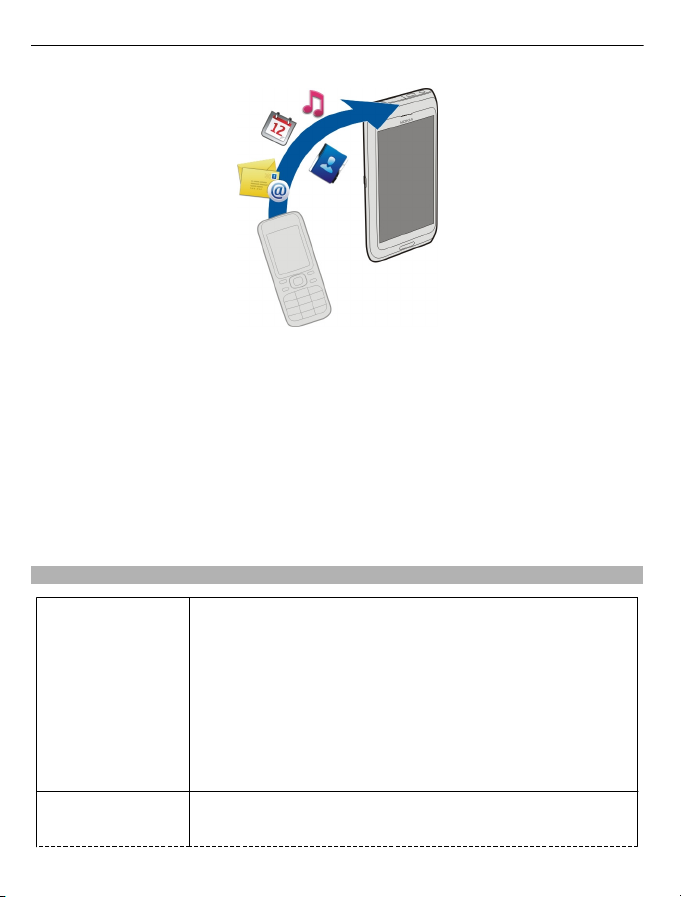
18 Komme i gang
Hvis den gamle Nokia-enheten ikke har programmet Tlf.overføring, sender den nye
enheten det i en melding ved hjelp av Bluetooth. Hvis du vil installere programmet,
åpner du meldingen på den gamle enheten og følger instruksjonene.
1 Velg enheten du vil koble til, og sammenkoble enhetene. Bluetooth må være
aktivert.
2 Angi passordet hvis den andre enheten krever et passord. Passordet, som du kan
definere selv, må angis i begge enhetene. Passordet i noen enheter er fast. Hvis du
vil ha mer informasjon, se brukerhåndboken for enheten.
Passordet er bare gyldig for gjeldende tilkobling.
3 Velg innholdet og OK.
Tilgangskoder
PIN- eller PIN2-kode
(4–8 sifre)
PUK- eller PUK2-kode
(8 sifre)
Disse beskytter SIM-kortet mot uautorisert bruk eller kreves for
å få tilgang til noen funksjoner.
Du kan angi at enheten skal spørre etter PIN-koden når du slår
den på.
Kontakt tjenesteleverandøren hvis kodene ikke ble levert
sammen med SIM-kortet eller hvis du glemmer kodene.
Hvis du taster inn feil kode tre ganger etter hverandre, må du
oppheve blokkeringen av koden med PUK- eller PUK2-koden.
Disse kreves for å oppheve blokkeringen av en PIN- eller PIN2kode.
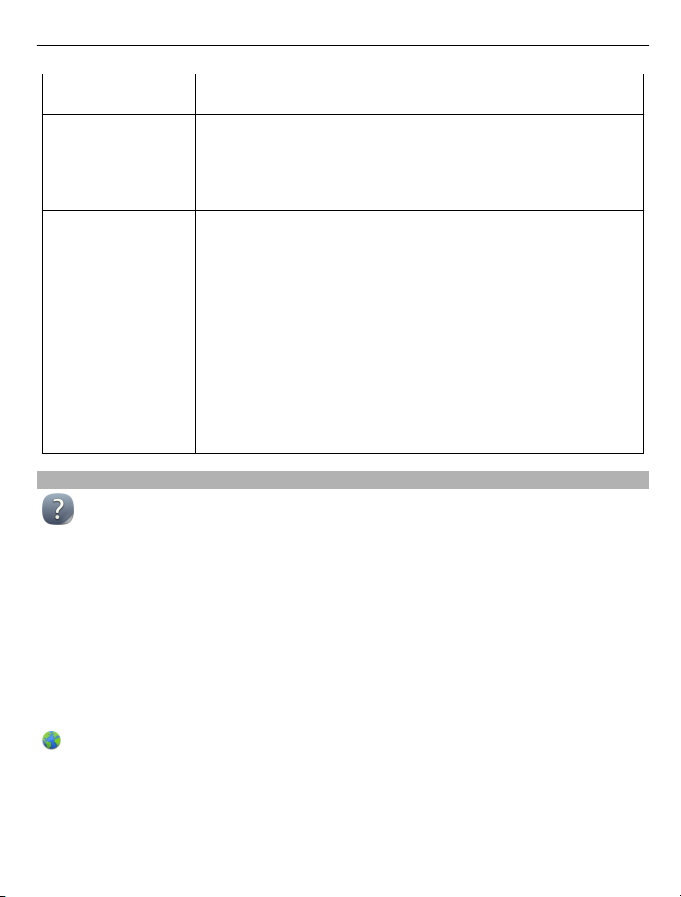
Komme i gang 19
Kontakt tjenesteleverandøren hvis de ikke ble levert sammen
med SIM-kortet.
IMEI-nummer
(15 sifre)
Låsekode
(sikkerhetskode)
(minst 4 sifre eller
tegn)
Bruke brukerhåndboken i enheten
Velg Meny > Programmer > Brukerveil..
Åpne brukerhåndboken fra et program
Velg Valg > Brukerveiledning. Dette er ikke tilgjengelig i alle programmer.
Søke i brukerhåndboken
Når brukerveiledningen er åpen, velger du Valg > Søk og skriver inn en bokstav eller
et ord i søkefeltet.
Veksle mellom brukerhåndboken og et program
Hold inne menytasten, stryk til venstre eller høyre og velg ønsket program.
Dette brukes til å identifisere gyldige enheter i nettverket.
Nummeret kan også brukes til å blokkere eksempelvis stjålne
enheter.
Tast *#06# for å vise IMEI-nummeret.
Dette bidrar til å beskytte enheten mot uautorisert bruk.
Du kan angi at enheten skal spørre etter låsekoden som du
definerer.
Hold koden hemmelig, og oppbevar den trygt på et annet sted
enn der du har enheten.
Hvis du glemmer koden og enheten er låst, må enheten til
service. Tilleggskostnader kan påløpe, og alle personlige data i
enheten kan bli slettet.
Hvis du vil ha mer informasjon, kan du kontakte et Nokia Carepunkt eller forhandleren av enheten.
angir en kobling til en webside. Noen steder vil du finne koblinger til beslektede
emner på slutten av instruksjonene.
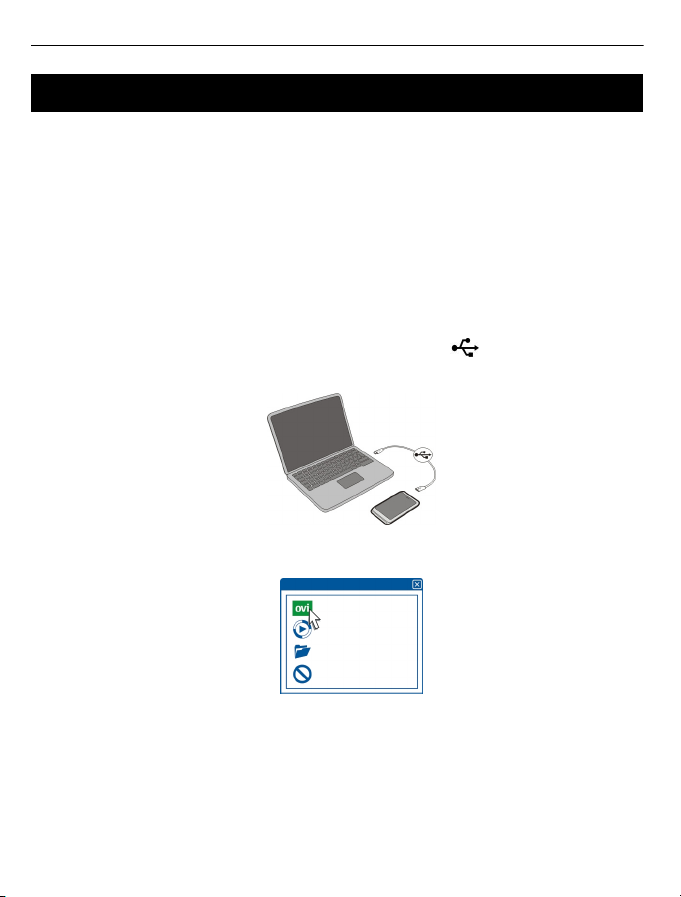
20 Installere Nokia Ovi Suite på datamaskinen
Installere Nokia Ovi Suite på datamaskinen
Med PC-programmet Nokia Ovi Suite kan du behandle innhold på enheten og
synkronisere det med datamaskinen. Du kan også oppdatere enheten med den nyeste
programvaren og laste ned kart.
Last ned den siste versjonen av Nokia Ovi Suite til datamaskinen fra www.ovi.com/
suite.
Hvis datamaskinen ikke kan kobles til Internett, gjør du følgende for å installere Nokia
Ovi Suite fra enhetsminnet:
1 Bruk en kompatibel USB-datakabel til å koble enheten til en datamaskin.
Hvis du bruker Windows XP eller Windows Vista på datamaskinen, endrer du USBmodusen på enheten til Masselagring. Du angir USB-modus på enheten ved å velge
varslingsområdet øverst til høyre på enheten, og velge
Enhetens internminne vises som en ekstern disk på PC-en.
2 På datamaskinen velger du Installer Nokia Ovi Suite.
> Masselagring.
Hvis installasjonsvinduet ikke åpnes automatisk, åpner du installasjonsfilen
manuelt. Velg Åpne mappen og vis filene, og dobbeltklikk på
Install_Nokia_Ovi_Suite.exe.
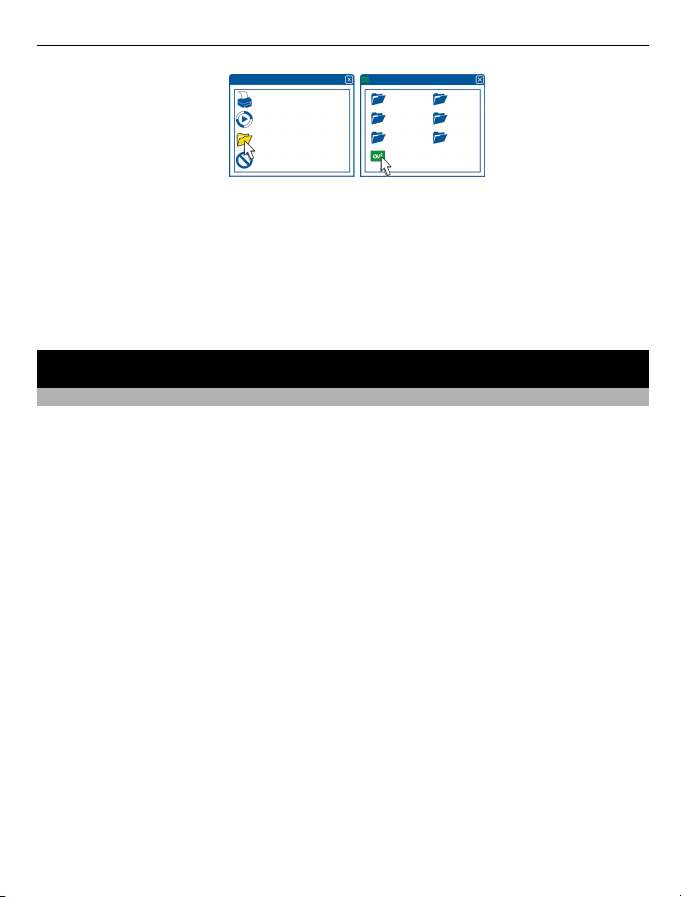
Grunnleggende bruk 21
3 Følg instruksjonene som vises.
4 Hvis du bruker Windows XP eller Windows Vista på datamaskinen, må du kontrollere
at USB-modusen på enheten er satt til Nokia Ovi Suite når installeringen er fullført.
Hvis du vil vite mer om Nokia Ovi Suite, gå til www.ovi.com/suite.
Hvis du vil vite hvilke operativsystemer som Nokia Ovi Suite støtter, kan du besøke
www.nokia.com/support.
Grunnleggende bruk
Handlinger på berøringsskjermen
Du kan samhandle med brukergrensesnittet ved å trykke på eller trykke og holde på
berøringsskjermen.
Åpne et program eller et annet skjermelement
Klikk på programmet eller elementet.
Rask tilgang til funksjoner
Trykk og hold elementet. En hurtigmeny med de tilgjengelige valgene åpnes. Hvis du
for eksempel skal sende et bilde eller slette en alarm, trykker du og holder inne bildet
eller alarmen, og velger det aktuelle valget fra hurtigmenyen.
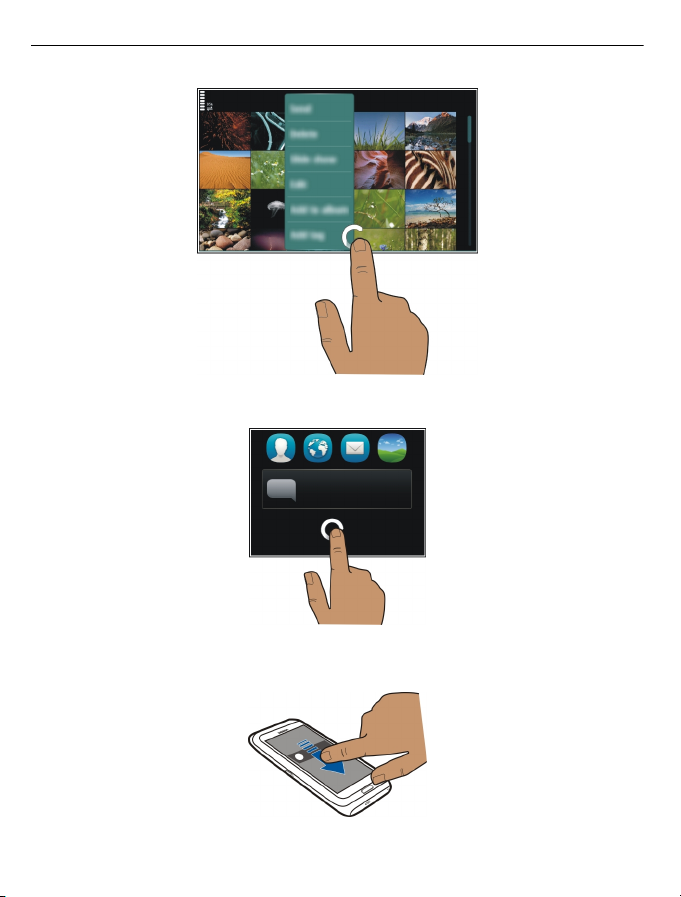
22 Grunnleggende bruk
Hvis du trykker og holder på startskjermen, aktiveres redigeringsmodus.
Dra et element
Trykk og hold et element, og dra fingeren over skjermen. Elementet følger fingeren.
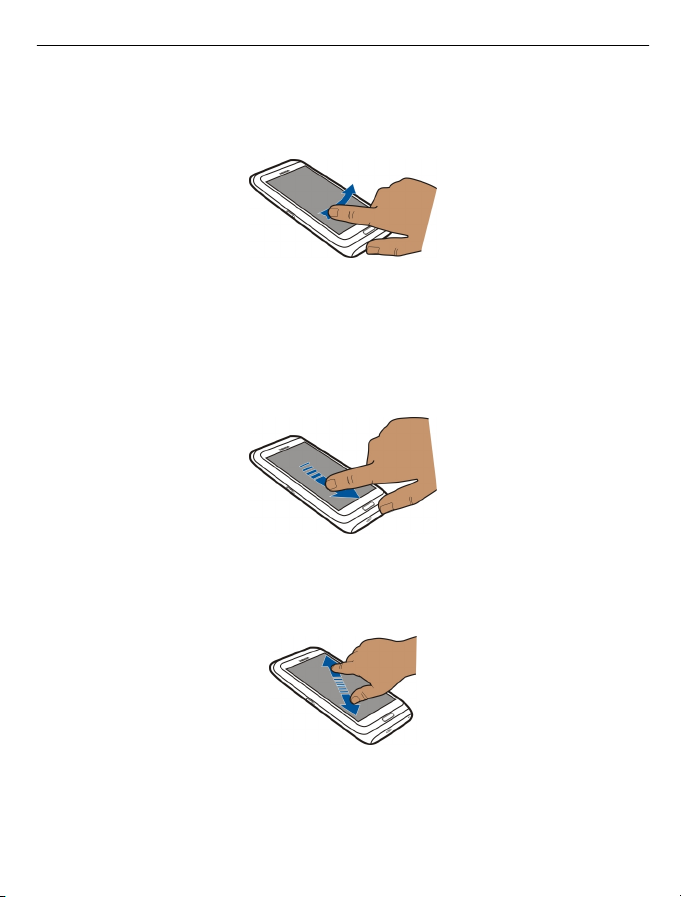
Grunnleggende bruk 23
Du kan dra elementer på startskjermen eller hovedmenyen når du har aktivert
redigeringsmodus.
Sveipe
Plasser en finger på skjermen, og dra fingeren rolig i ønsket retning.
Når du for eksempel viser et bilde, kan du vise neste bilde ved å stryke mot venstre.
Bla i en liste eller en meny
Plasser fingeren på skjermen, dra den raskt over skjermen og løft den. Innholdet på
skjermen ruller med hastigheten og retningen den hadde da du slapp. Hvis du vil velge
et element fra en bla-liste, og stoppe bevegelsen, trykker du på elementet.
Zoome inn
Plasser to fingre på et element, for eksempel et bilde eller en webside, og skyv fingrene
fra hverandre.
Zoome ut
Plasser to fingre på elementet, og skyv fingrene mot hverandre.
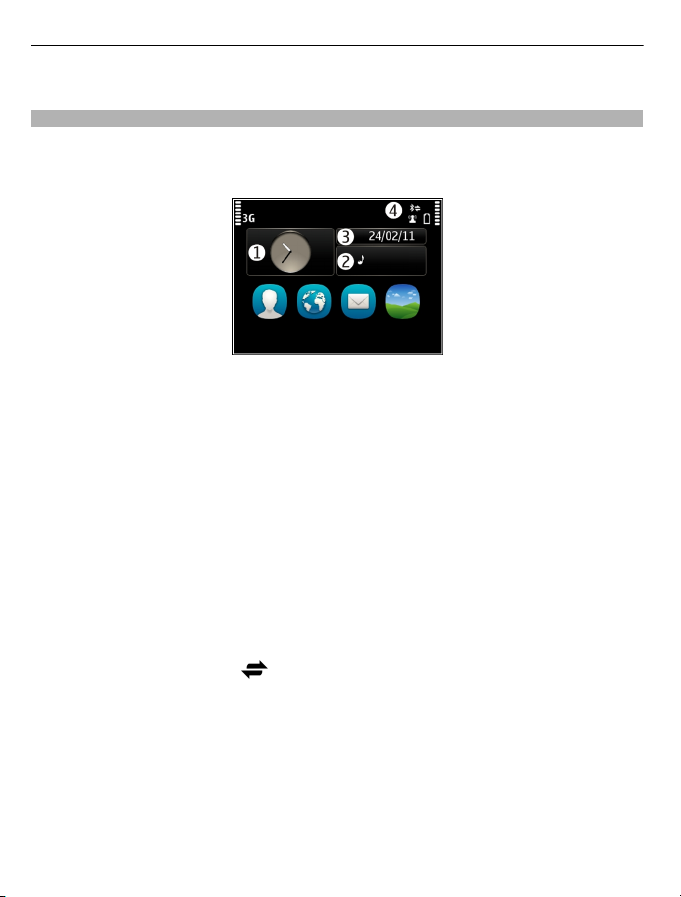
24 Grunnleggende bruk
Tips: Du kan også klikke to ganger på elementet for å zoome inn eller ut.
Interaktive startskjermelementer
Startskjermelementene er interaktive. Du kan for eksempel endre dato og klokkeslett,
angi alarmer, skrive kalenderoppføringer eller redigere profilene direkte på
startskjermen.
Angi en alarm
Velg klokken (1).
Aktivere eller redigere profiler
Velg profilen (2).
Vise eller redigere timeplanen
Velg datoen (3).
Vise ubesvarte anrop eller uleste meldinger
Velg varslingsområdet (4).
Vise tilgjengelige WLAN eller håndtere Bluetooth-tilkoblinger
Velg varslingsområdet (4).
Endre tilkoblingsinnstillingene
Velg varslingsområdet (4) og
.
I de fleste visningene kan du velge varslingsområdet (4) og gjøre følgende:
• Endre tilkoblingsinnstillingene
• Åpne klokken og angi en alarm.
• Vise batteristatusen og aktivere strømsparingsmodus.
• Vise varslinger om ubesvarte anrop eller uleste meldinger.
• Åpne WLAN-veiviseren og koble til et WLAN.
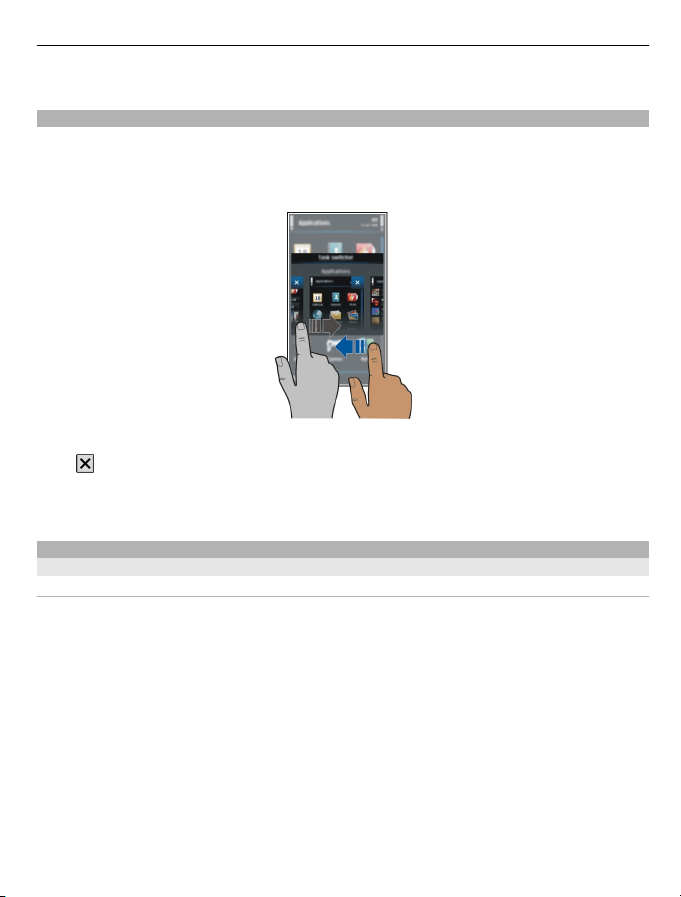
Grunnleggende bruk 25
• Administrere Bluetooth-tilkoblinger
Bytte mellom åpne programmer
Du kan se hvilke programmer og oppgaver som er åpne i bakgrunnen, og veksle mellom
disse.
Hold inne menytasten, stryk til venstre eller høyre og velg ønsket program.
Hvis du lar programmer kjøre i bakgrunnen, øker batteriforbruket og minneforbruket.
Velg
for å lukke et program du ikke bruker.
Tips: Hvis du vil lukke alle åpne programmer, velger du og holder inne
oppgaveveksleren og velger Lukk alle på popup-menyen.
Skrive tekst
Inntasting med tastatur
Tastatur
Enheten har fullt tastatur. Skyv berøringsskjermen opp for å åpne tastaturet. Displayet
dreies automatisk fra stående til liggende når du åpner tastaturet.
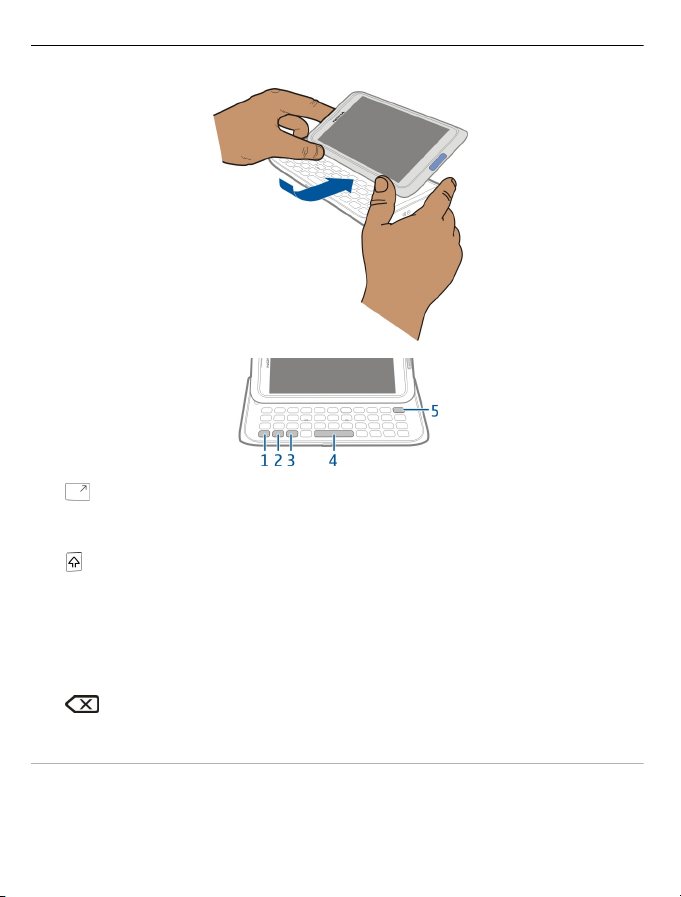
26 Grunnleggende bruk
1 Funksjonstast. Hvis du vil sette inn spesialtegn som er trykt øverst på tastene,
trykker du på funksjonstasten og deretter på den tilhørende tasten. Trykk to ganger
på funksjonstasten hvis du vil sette inn flere spesialtegn på rad. Trykk på
funksjonstasten for å gå tilbake til vanlig modus.
Skift-tast. Trykk to ganger på Skift-tasten for å bytte mellom modusene for store
2
og små bokstaver. Hvis du vil skrive inn én stor bokstav i modusen for små bokstaver
eller én liten bokstav i modusen for store bokstaver, trykker du på Skift-tasten og
deretter på den ønskede bokstavtasten.
3 Sym-tast. Hvis du vil sette inn spesialtegn som ikke vises på tastaturet, trykker du
på symboltasten og velger ønsket tegn. Hvis du vil skifte skrivespråk, trykker du på
og holder inne skifttasten, trykker på symboltasten og velger språk.
4 Mellomromstast
5
Tilbaketast. Du sletter et tegn ved å trykke på tilbaketasten. Du sletter flere
tegn ved å holde inne tilbaketasten.
Sette inn en variant av en bokstav
Du kan for eksempel sette inn bokstaver med aksenter. Hvis du vil sette inn á, holder
du inne symboltasten og trykker gjentatte ganger på A til ønsket bokstav vises.
Rekkefølgen på og tilgjengeligheten av bokstaver avhenger av hvilket skrivespråk som
er valgt.
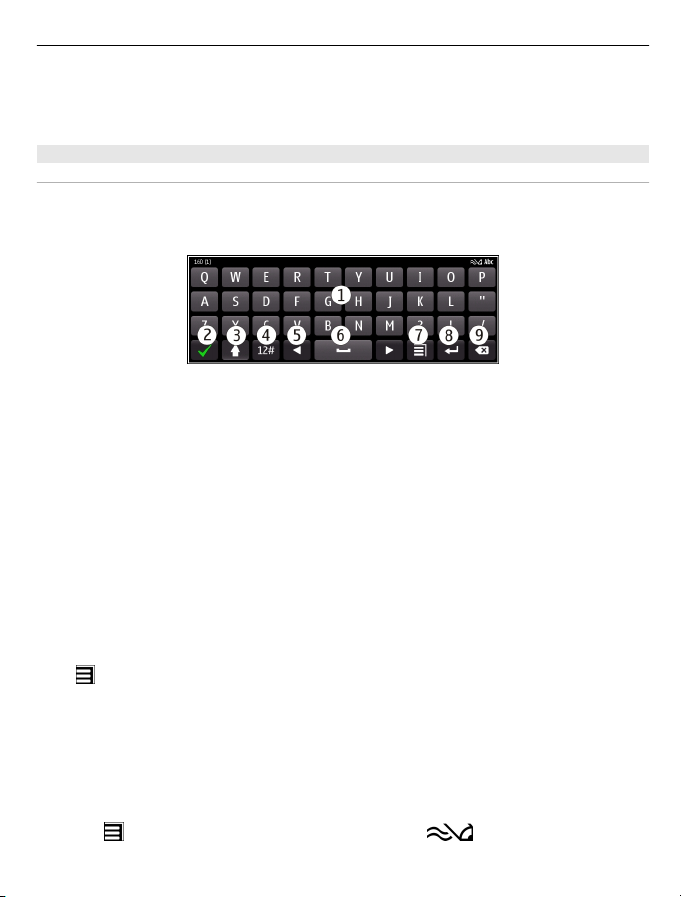
Grunnleggende bruk 27
Sette inn et tall eller spesialtegn som vises på en tast
Trykk på ønsket tast og hold den inne.
Inndata for berøring
Skrive inn tekst med det virtuelle tastaturet
Bruke det virtuelle tastaturet.
Velg et tekstinntastingsfelt for å aktivere det virtuelle tastaturet. Du kan bruke det
virtuelle tastaturet både i liggende og stående modus.
1 Virtuelt tastatur
2 Lukk-tasten – lukk det virtuelle tastaturet.
3 Skift- og Caps Lock-tasten – hvis du vil skrive inn en stor bokstav når du skriver med
små bokstaver, eller omvendt, velger du tasten før du skriver inn tegnet. Du
aktiverer Caps Lock-modus ved å velge tasten to ganger. En linje under tasten angir
at Caps Lock-modus er aktivert.
4 Tegnområde – velg ønsket tegnområde, for eksempel tall eller spesialtegn.
5 Piltaster - flytt markøren til venstre eller høyre.
6 Mellomromstast – sett inn et mellomrom.
7 Inntastingsmeny – aktiver logisk skriving eller endre skrivespråket.
8 Enter-tasten – flytt markøren til neste rad eller tekstinntastingsfelt. Ytterligere
funksjoner avhenger av gjeldende kontekst. I webadressefeltet i nettleseren virker
den for eksempel som et Gå til-ikon.
9 Tilbake-tasten – slett et tegn.
Bytte mellom det virtuelle tastaturet og telefontastaturet i stående modus
> Alfanumerisk tastatur eller QWERTY-tastatur.
Velg
Legge til aksent på et tegn
Velg og hold inne tegnet.
Aktivere logisk skriving med det virtuelle tastaturet
Skriving med ordforslag er kanskje ikke tilgjengelig på alle språk.
1Velg
> Inntastingsvalg > Aktiver ordforslag. vises.
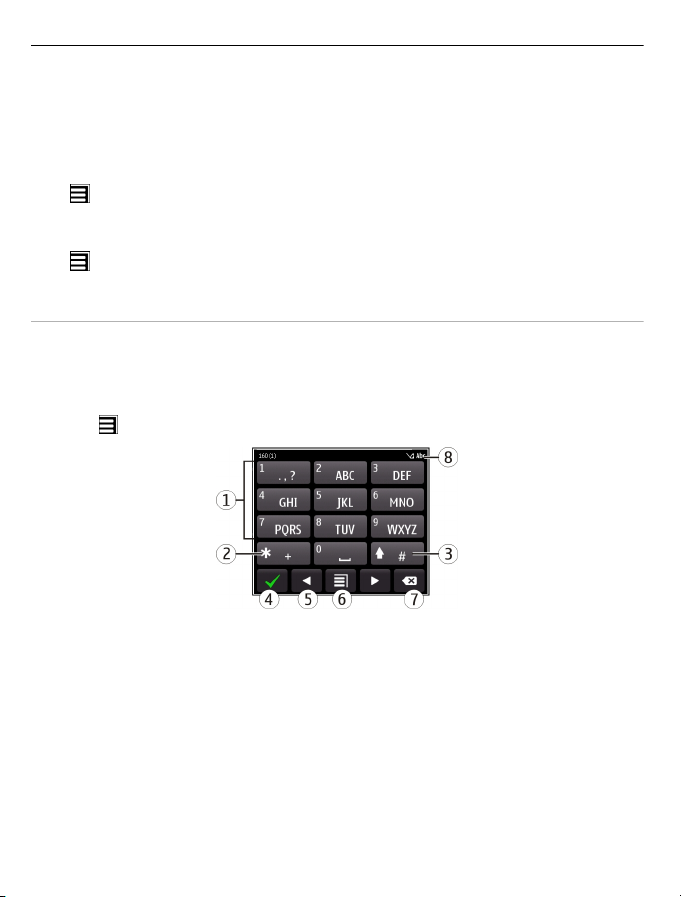
28 Grunnleggende bruk
2 Begynn å skrive et ord. Enheten foreslår mulige ord mens du skriver. Når riktig ord
vises, velger du det.
3 Hvis ordet ikke finnes i ordlisten, foreslår enheten et annet ord fra ordlisten. Du kan
legge til nye ord i ordlisten ved å velge ordet du har skrevet.
Deaktivere logisk skriving
> Inntastingsvalg > Deaktiver ordforslag.
Velg
Endre innstillinger for skriving
> Inntastingsvalg > Innstillinger.
Velg
Skrive inn tekst med det virtuelle tastaturet
Bruke det virtuelle talltastaturet
Hvis du foretrekker å bruke det alfanumeriske tastaturet når du skriver i portrettmodus,
kan du bytte fra det virtuelle fulltastaturet til det virtuelle talltastaturet.
1 Velg et tekstinntastingsfelt.
2Velg
> Alfanumerisk tastatur.
1 Talltaster
2* – Skriv inn et spesialtegn, eller bla gjennom ordforslagene hvis du har aktivert
logisk skriving og ordet er understreket.
3 Skift-tast – Veksle mellom store og små bokstaver. Du kan aktivere eller deaktivere
logisk skriving ved å trykke raskt to ganger på tasten. Hold nede tasten hvis du vil
bytte mellom bokstav- og tallmodus.
4 Lukketast – Lukk det virtuelle talltastaturet.
5 Piltaster - Flytt markøren til venstre eller høyre.
6 Inntastingsmeny – Aktiver logisk skriving, endre skrivespråket eller bytt til det
virtuelle tastaturet.
7 Tilbaketast - Slett et tegn.
8 Indikator for tekstinntasting (hvis tilgjengelig) – Viser om bokstavene er store eller
små, og om bokstav- eller tallmodus eller logisk skriving er aktivert.
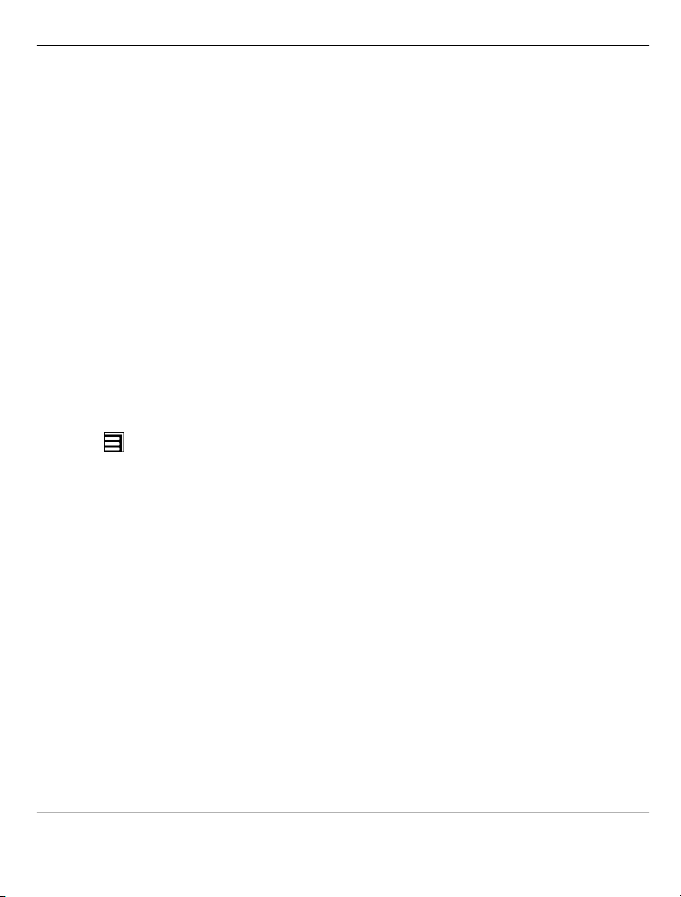
Grunnleggende bruk 29
Aktivere tradisjonell skriving med det virtuelle tastaturet Trykk raskt to ganger på #.
Skrive inn et tegn
1 Velg en talltast (1-9) gjentatte ganger til det ønskede tegnet vises. Det finnes flere
tilgjengelige tegn enn det som vises på tasten.
2 Hvis den neste bokstaven er plassert på den samme tasten, venter du til markøren
vises eller flytter markøren forover før du velger tasten på nytt.
Sette inn et mellomrom
Velg 0.
Flytte markøren til neste linje
Velg raskt 0 tre ganger.
Aktivere logisk skriving med det virtuelle tastaturet
Skriving med ordforslag er basert på en innebygd ordliste der du kan legge til nye ord.
Skriving med ordforslag er ikke tilgjengelig for alle språk.
1Velg
2 Trykk på tastene 2 til 9 for å skrive inn et ord. Trykk én gang på hver tast for hver
3 Hvis ordet ikke er riktig, velger du * flere ganger til det riktige treffet vises. Hvis
4Velg 0 for å sette inn et mellomrom. Hvis du vil sette inn et vanlig skilletegn, velger
5 Begynn å skrive det neste ordet.
Deaktivere logisk skriving
Trykk raskt to ganger på #.
> Aktiver logisk skriving.
bokstav. Hvis du for eksempel skal skrive Nokia når den engelske ordlisten er valgt,
velger du 6 for N, 6 for o, 5 for k, 4 for i og 2 for a.
Ordforslaget endres etter hvert tastevalg.
ordet ikke står i ordlisten, velger du Stav, taster inn ordet i modus for tradisjonell
skriving, og velger OK.
Hvis ? vises etter ordet, finnes ikke ordet i ordlisten. Hvis du vil legge til et ord i
ordlisten, velger du *, taster inn ordet i modus for tradisjonell skriving og velger
OK.
du 1 og deretter * flere ganger til riktig skilletegn vises.
Angi skrivespråket
Velg Meny > Innstillinger og Telefon > Berøringsinndata > Skrivespråk.
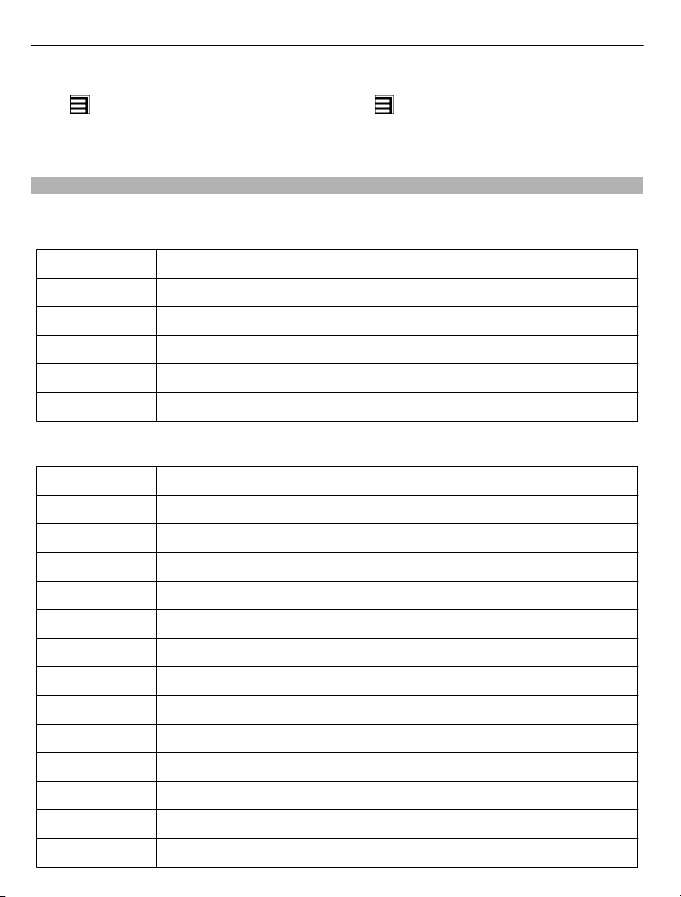
30 Grunnleggende bruk
Endre språket når du skriver
> Inntastingsvalg > Skrivespråk eller > Skrivespråk.
Velg
De tilgjengelige valgene kan variere.
Hurtigtaster
Snarveier kan hjelpe deg til å bruke programmene mer effektivt.
Vanlige snarveier
Ctrl + C Kopiere tekst.
Ctrl + X Klippe ut tekst.
Ctrl + V Lime inn tekst.
Skift + sym Endre skrivespråket.
Ctrl + A Velg alt.
Ctrl + B Bruke fet skrift.
Snarveier for e-post
C Opprette en ny melding.
R Svare på en meldingen.
A Svare alle.
F Videresende en melding.
D Slette en melding.
I Skjule eller vise meldingslisten.
L Merke en melding med et flagg.
M Flytte en melding til en annen mappe.
N Gå til neste melding.
P Gå til forrige melding.
S Søke etter en melding.
U Merke en melding som lest eller ulest.
Z Synkronisere e-postkontoen.
H Åpne brukerhåndboken i enheten.
